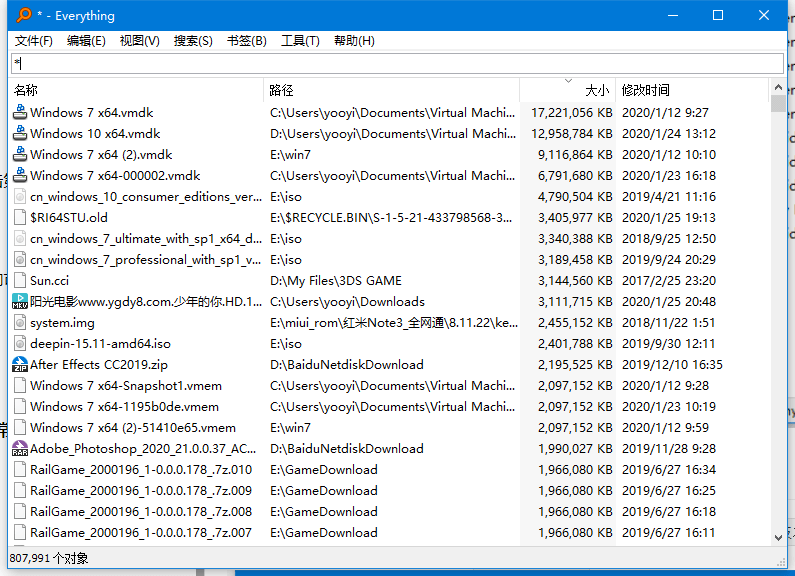这是一篇原发布于2020-01-26 15:27:00得益小站的文章,备份在此处。
前言
Windows平台上秒级搜索软件Everything,相信有非常的多的朋友都使用过,它能够基于文件名快速定文件和文件夹位置,非常适合像轶哥这种把文件随处乱丢的用户。
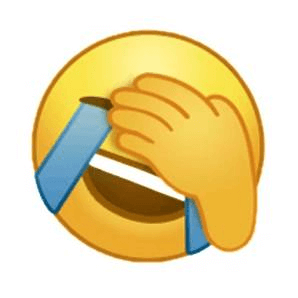
但Everything还有另外几个非常好用的功能:批量重命名文件、批量移动不同文件夹文件、查看大文件等功能,而此操作只需简单的几步就可以完成。接下来,一起来看看吧。
下载
直接百度Everything就可以找到官网,或者访问此链接:
https://www.voidtools.com/zh-cn/

无法访问官网或者不方便去官网下载的朋友,也可以关注公众号技术宅小哥哥,回复本文cid254,获取下载链接。
快速搜索
Everything的基本功能还是要提一下的。
直接输入文件名即可搜索,索引建立完成,1秒即可出结果。

想要高级一点,也可以加入通配符、正则表达式搜索。*表示匹配 0 个或多个字符,?匹配 1 个字符。
如下图中的*.png就表示了所有png格式的文件。
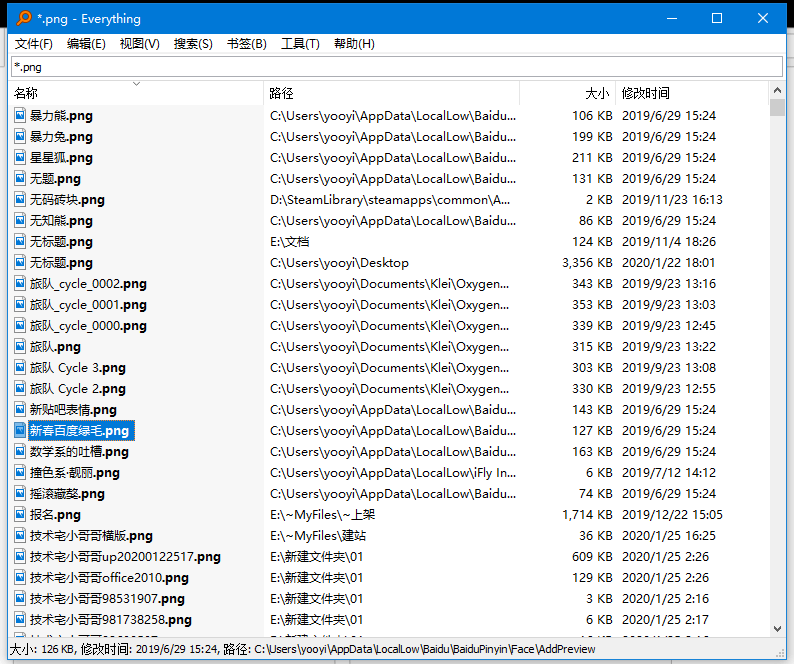
批量重命名
例:把E:\新建文件夹\01里的文件包含技术宅小哥哥的文件名改为技术宅小哥哥提供
1.打开Everything,搜索栏里输入技术宅小哥哥

2.文件搜索完成,点击路径,将其改为按路径排序,选中所有E:\新建文件夹\01里的文件(点击第一个文件后,按shift的同时点击最后一个文件)
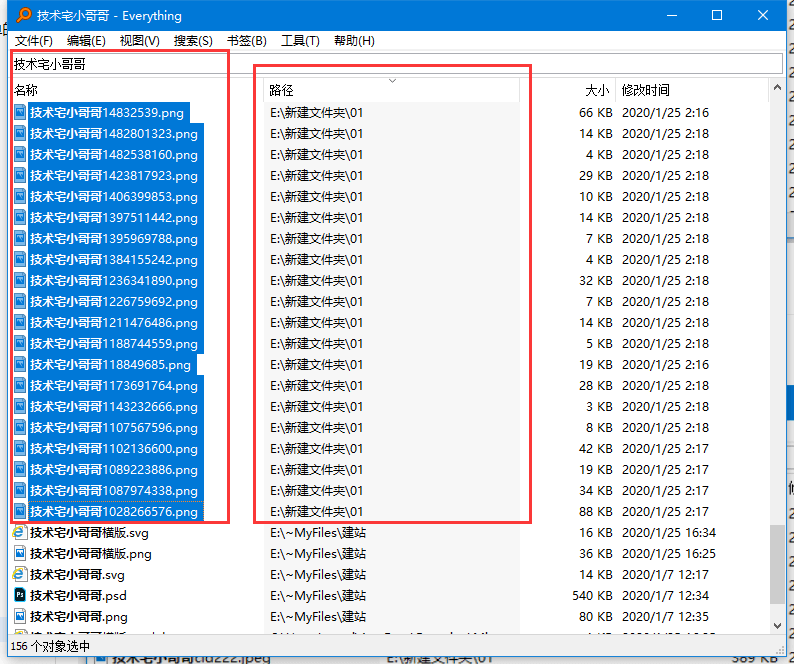
3.右键重命名,或者直接按f2;新文件名表达式中把技术宅小哥哥改为技术宅小哥哥提供即可。
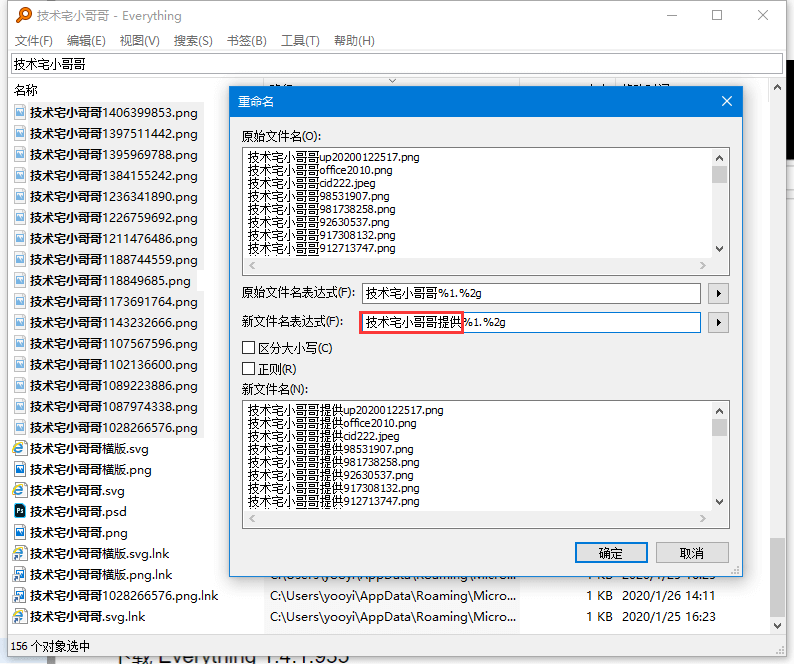
4.点击确定,批量修改文件名完成
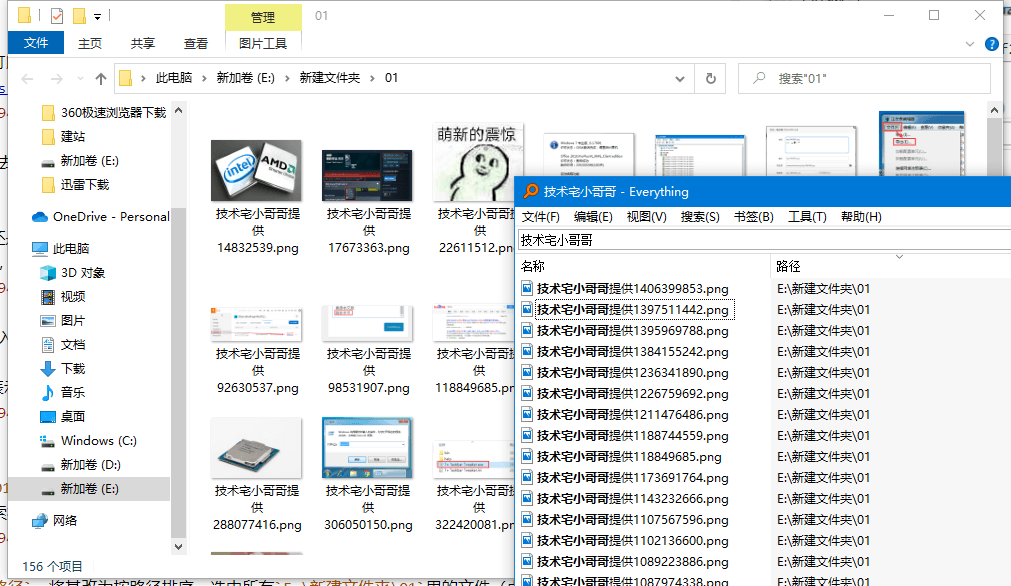
[scode type="green"]如果有其他需要,可以使用正则替换规则,我的微信公众号也提供了一份常用正则表达式大全,回复254,即可获取。[/scode]
批量移动不同文件夹文件
有时我们有好多散落在不同地方的同类型文件,想要把它们归到一起时,Everything也可以完成。
例:把电脑上所有的iso格式的文件放在E:\iso
1.打开Everything,搜索*.iso
2.点击几下路径,把合适的文件排在上方
3.选中合适的文件,右键剪切
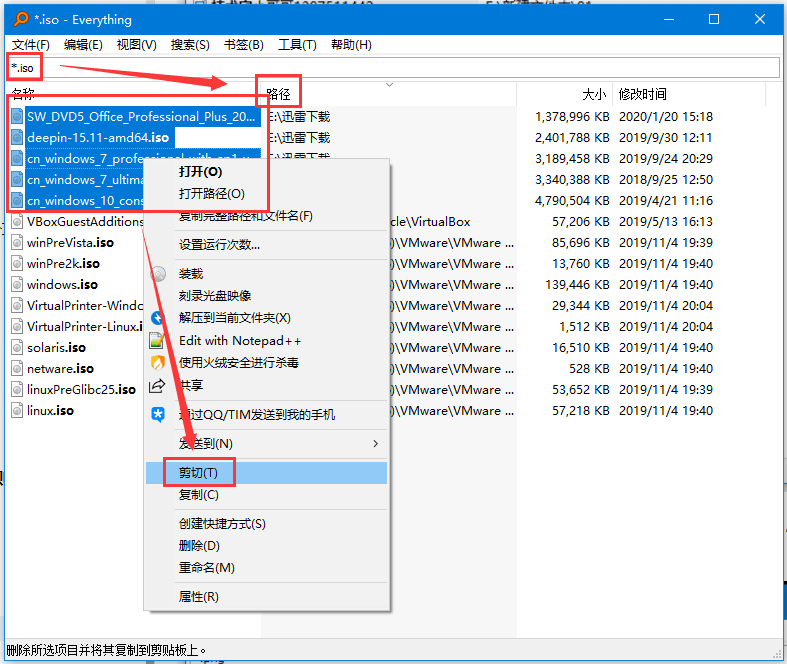
4.打开E:\iso,粘贴文件
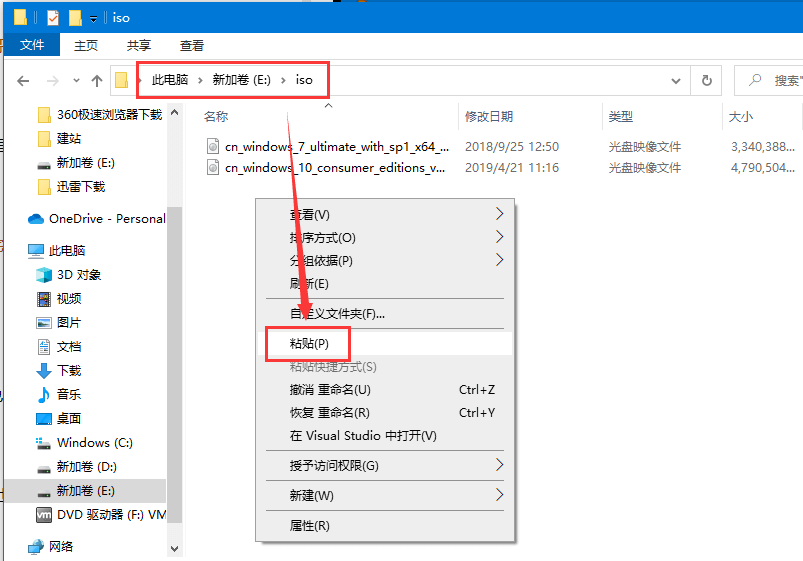
查看电脑大文件
直接搜索*,点击大小,使大的文件排在上方即可